2023最新版Android studio安装入门教程(非常详细)从零基础入门到精通,看完这一篇就够了
目录
JDK安装与配置
一、下载JDK
二、JDK安装
三、JDK的环境配置
四、JDK的配置验证
Android studio安装
Android studio连接手机真机调试(以华为鸿蒙为例)
一、新建一个android项目
二、进入项目面板
三、配置Android Studio
四、安装手机驱动程序
五、连接手机
六、运行程序
七、查看手机日志
JDK安装与配置
一、下载JDK
可以到官网进行下载:
输入下载地址:Software Download | Oracle
往下拉,看到Developer Downloads ,点击 java
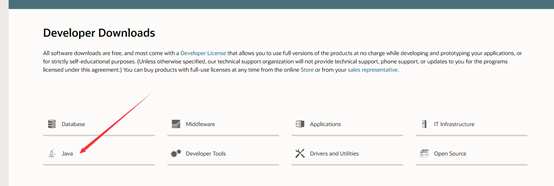
点击 Java (JDK) for Developers
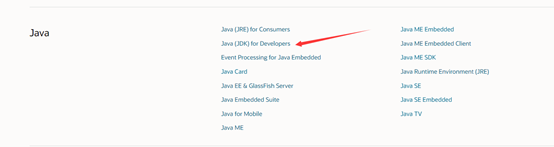
选择你想要下载的jdk版本
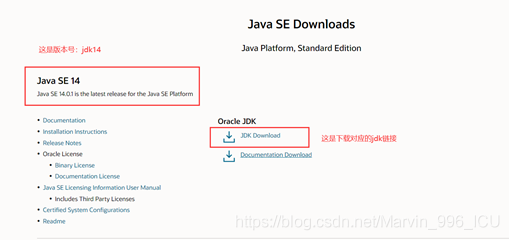
点击 JDK Downloads ,往下拉,
(有可能会提示先登录账号,才能下载。没账号的可以注册一个)
我的系统是Windows的 64位,个人偏爱压缩版,
所以选择了jdk-14.0.1_windows-x64_bin.zip
(压缩版的话,放到指定的目录下,直接解压出来就行了)

二、JDK安装
傻瓜式的下一步即可!
1、双击运行安装包
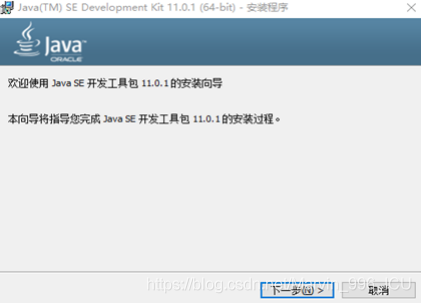
2、修改JDK安装目录
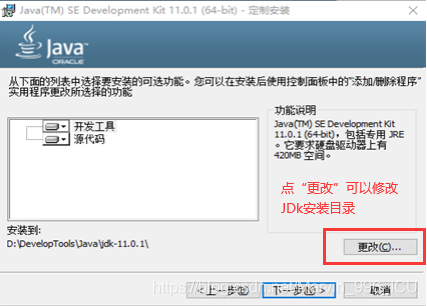
3、根据提示安装完成,这就完成jdk安装了,可以直接点关闭了。
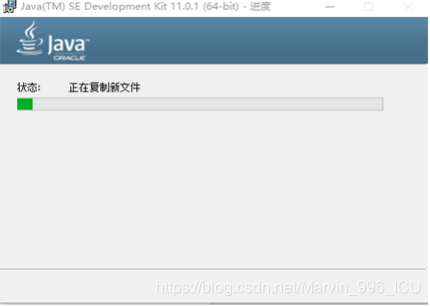
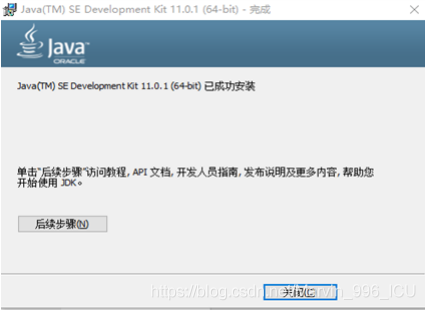
三、JDK的环境配置
1、“我的电脑”右键→属性→高级系统设置→环境变量
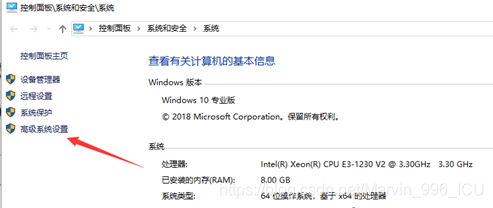
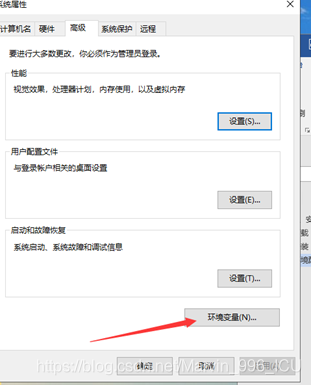
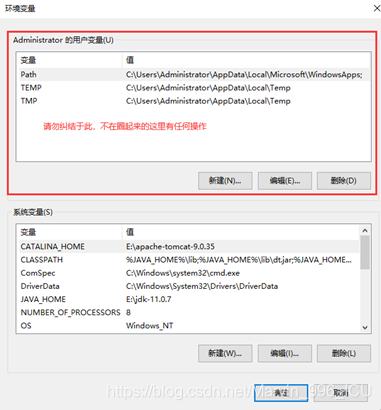
2、点击“新建”,新建系统变量JAVA_HOME,值为JDK安装根目录
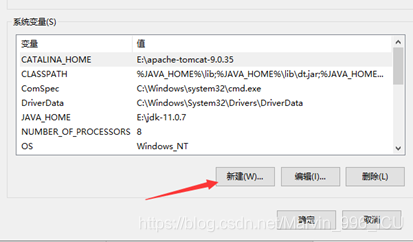
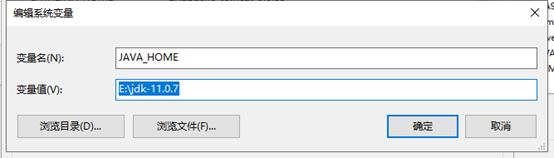
3、编辑PATH变量,将刚刚新建的JAVA_HOME变量加上bin目录设置到PATH中
【 %JAVA_HOME%\bin;%JAVA_HOME%\jre\bin; 】
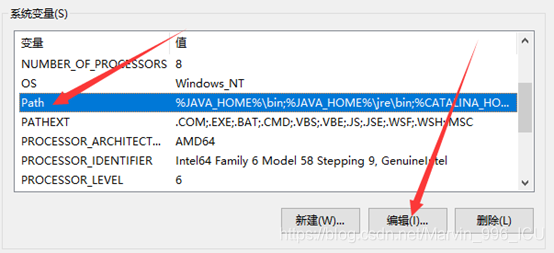
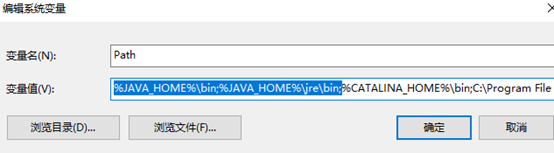
四、JDK的配置验证
cmd打开命令行,输入java -version

最后是一个关键点 输入 javac ,看看有没有相关信息
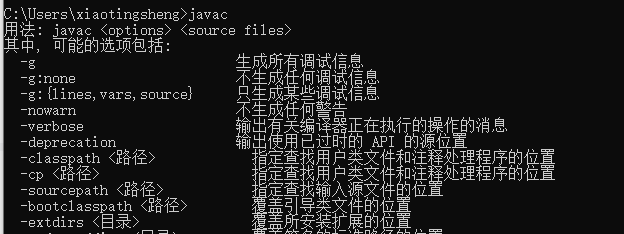
Android studio安装
下载Android studio
Android studio安装的前提是必须保证安装了jdk1.8版本以上
1、打开android studio的官网:Download Android Studio & App Tools - Android Developers
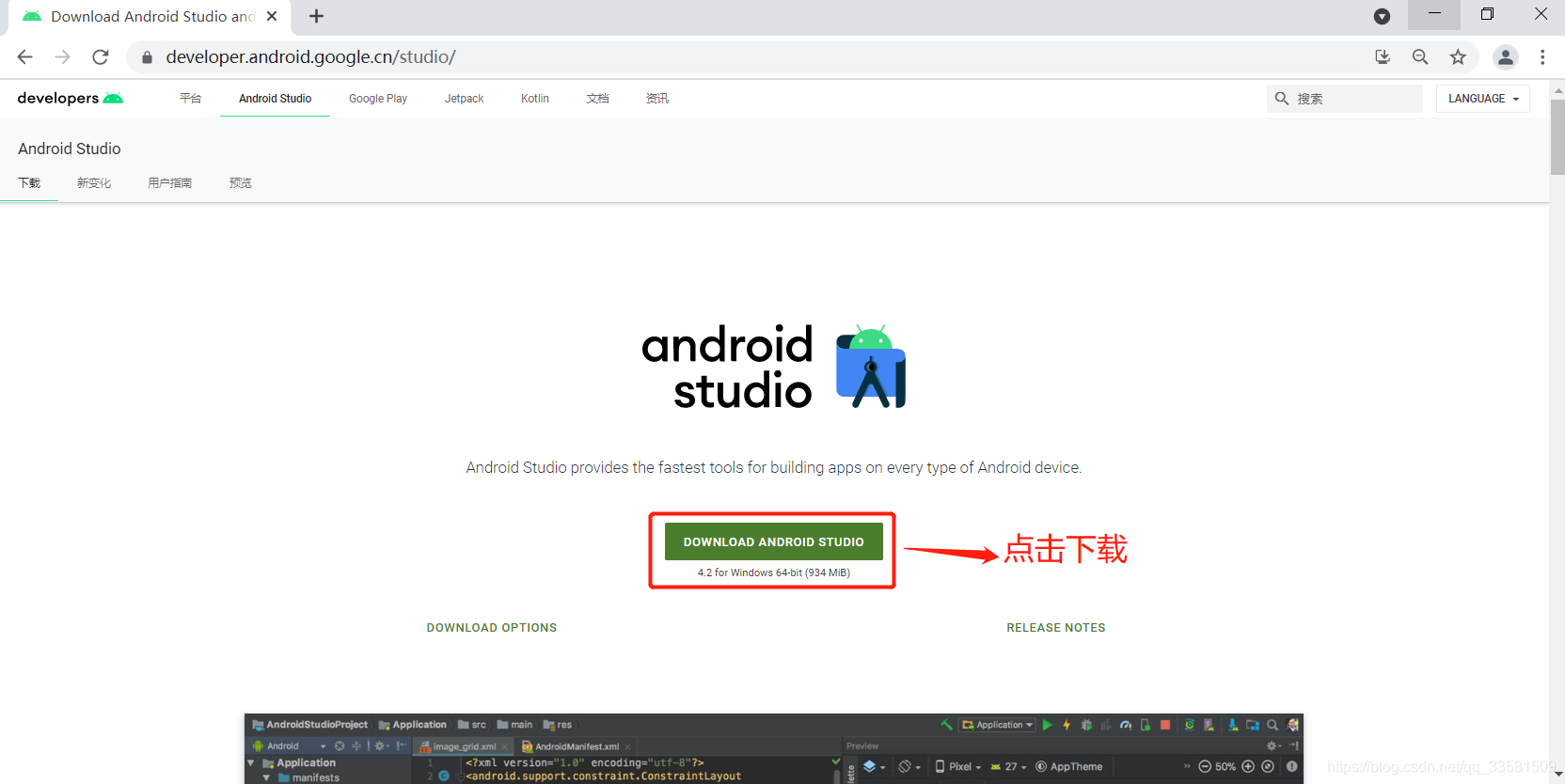
2、跳转到下载界面,选择同意条款,并点击下载,如图:
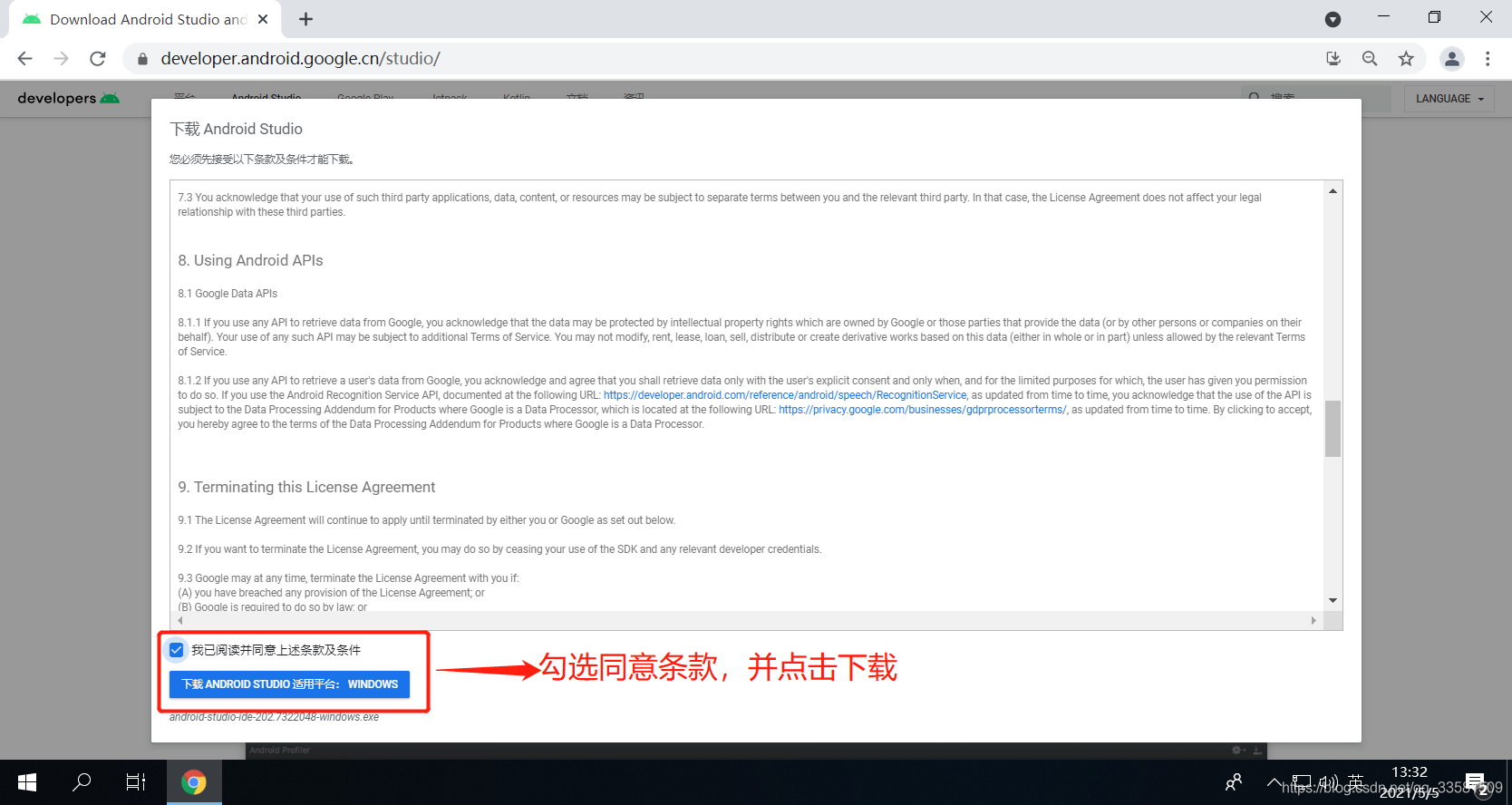
3、等待下载完成之后,双击android-studio的exe文件运行,如图:
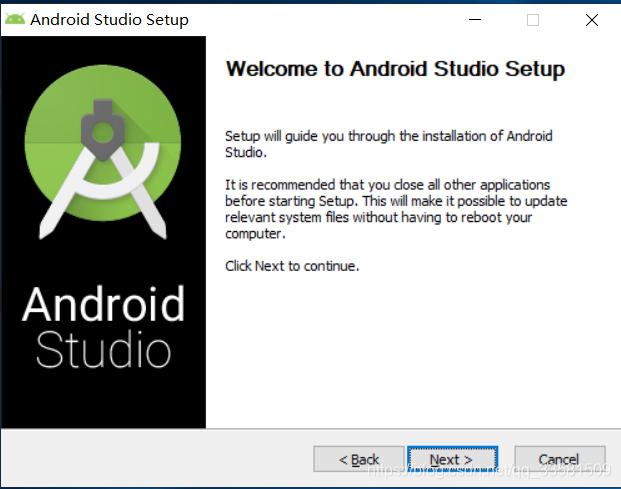
4、点击Next,跳转到Choose Components界面,默认选择的内容就好,如图:
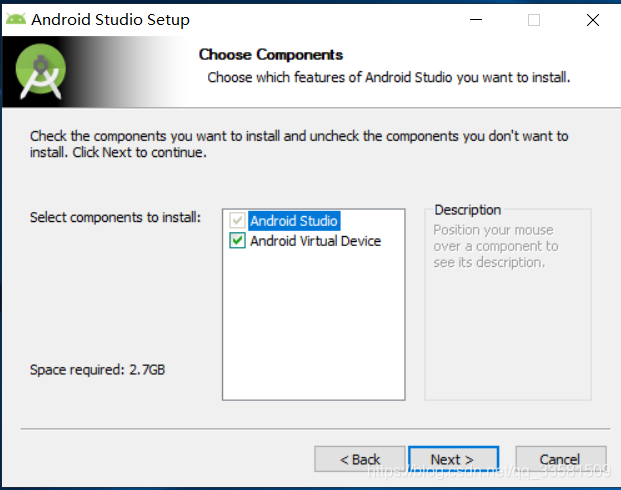
5、点击Next,跳转到安装路径界面,选择你安装的目录即可,如图:
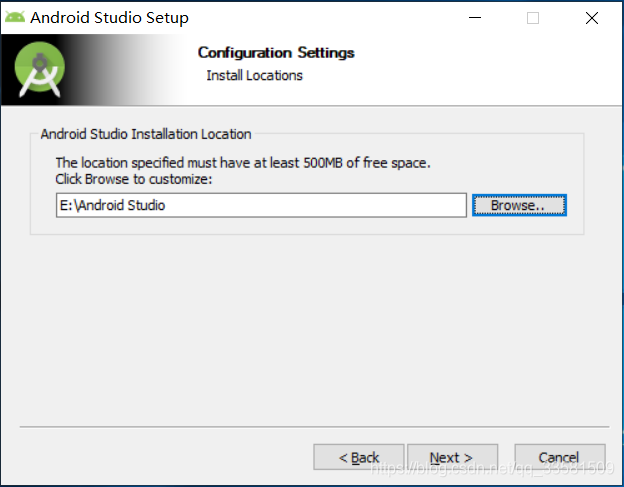
6、点击Next,跳转到安装界面,如图**:**
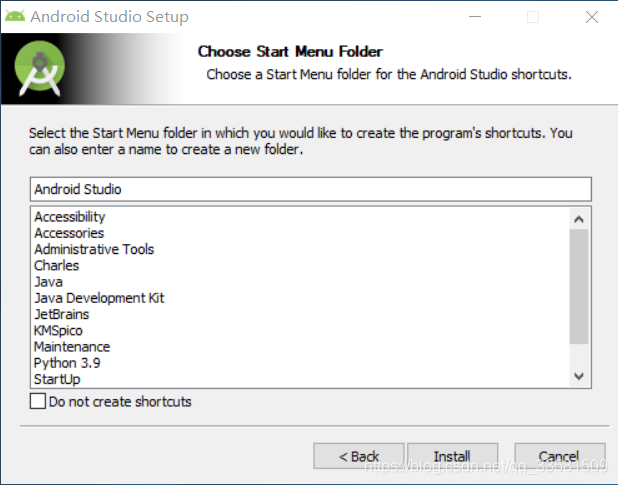
7、点击Install,跳转到正在安装界面,如图:
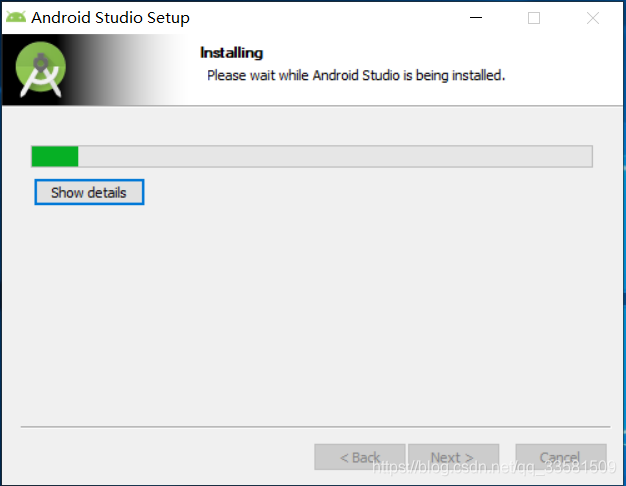
8、安装完毕之后出现以下界面,如图:
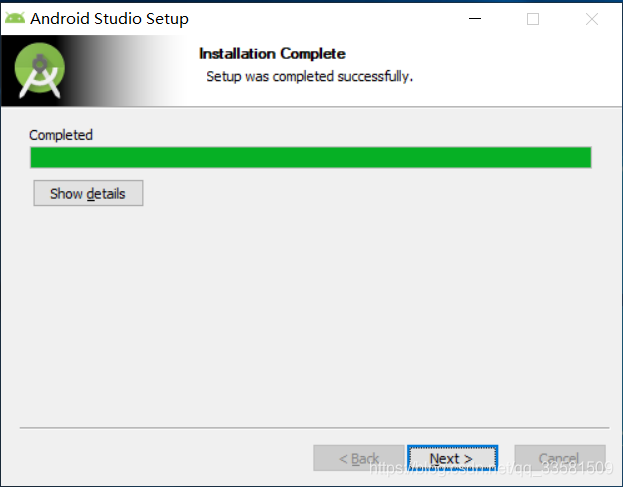
9、点击Next,跳转到下图界面,默认勾选Start Android Studio,也可以不勾选Start Android Studio,这里我选择默认勾选,如图:
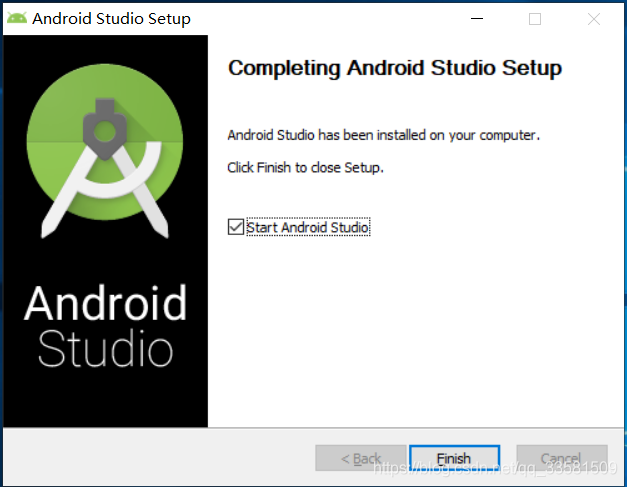
10,点击Finish,开始启动Android Studio,弹出导入设置文件的界面,我这里直接选择Do not import settings,如图:
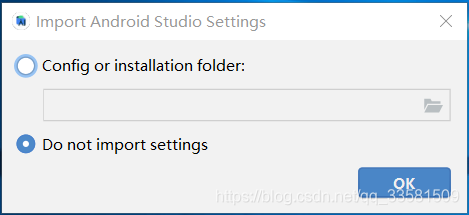
如果本地有设置文件,选择Config or installation folder
如果本地没有设置文件,选择Do not import settings
11、点击OK,跳转到Data Sharing界面,根据自己用途选择,我这里选择Don’t send,如图:
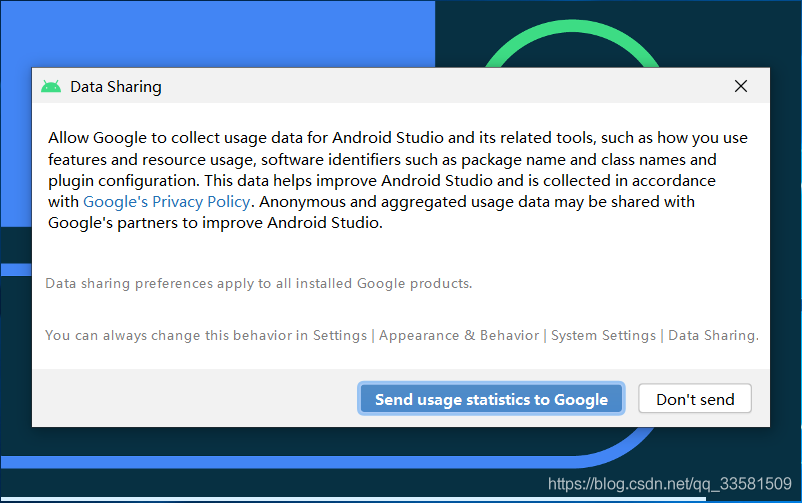
12、点击Don’t send,弹出找不到SDK的界面,如图:
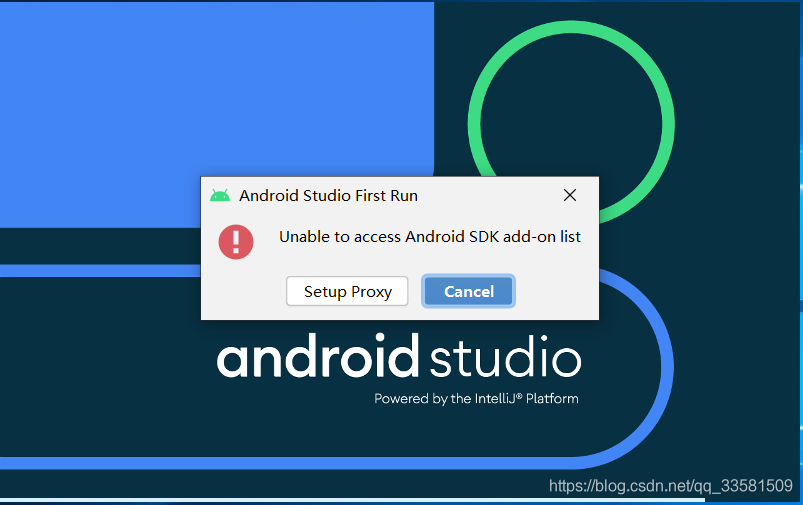
13、点击Cancel,跳转到AS的安装向导界面,如图:
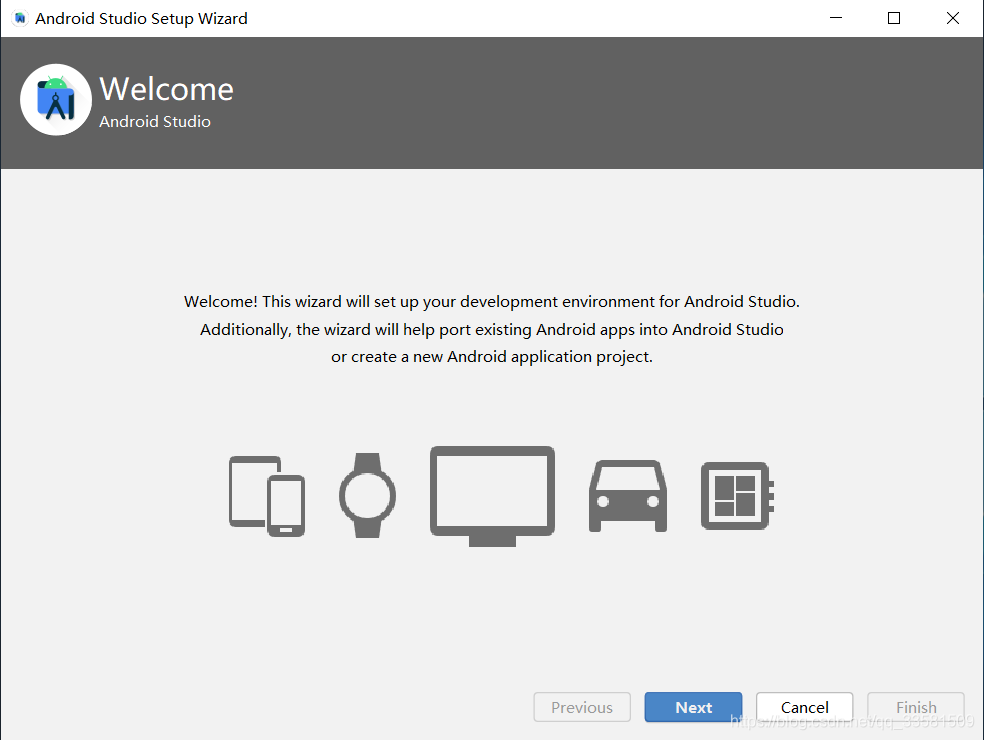
14、点击Next,跳转到安装类型界面,可以选择标准按装,也可以选择自定义安装,默认选择标准安装,我这里选择自定义安装,如图:
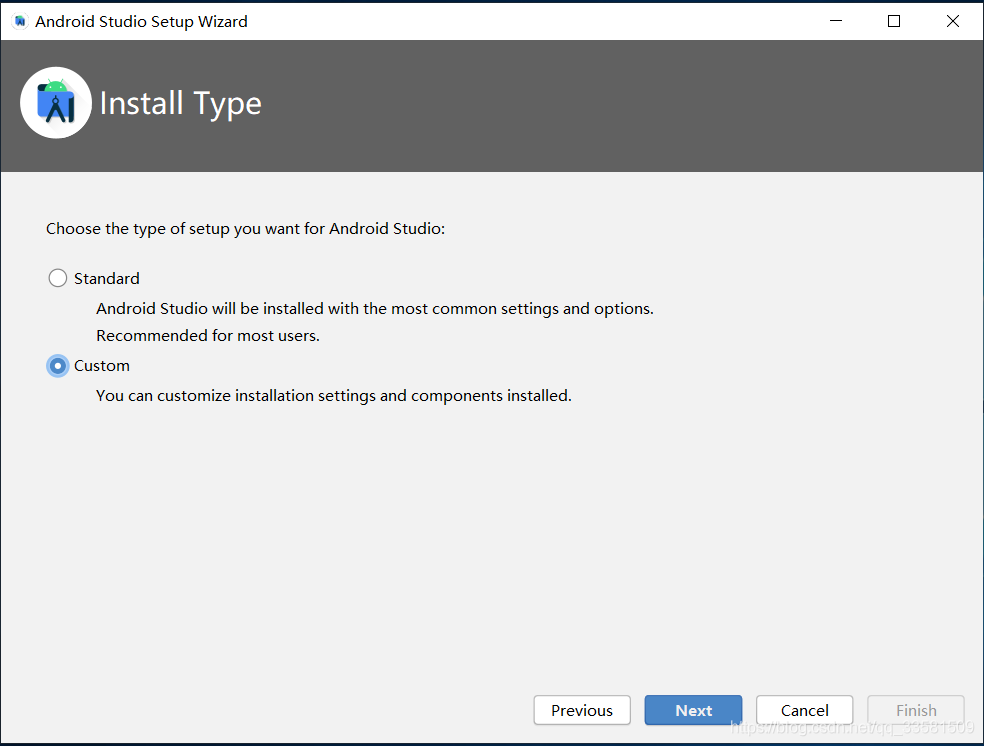
15、点击Next,跳转到JDK的路径选择界面,默认选择,如图:
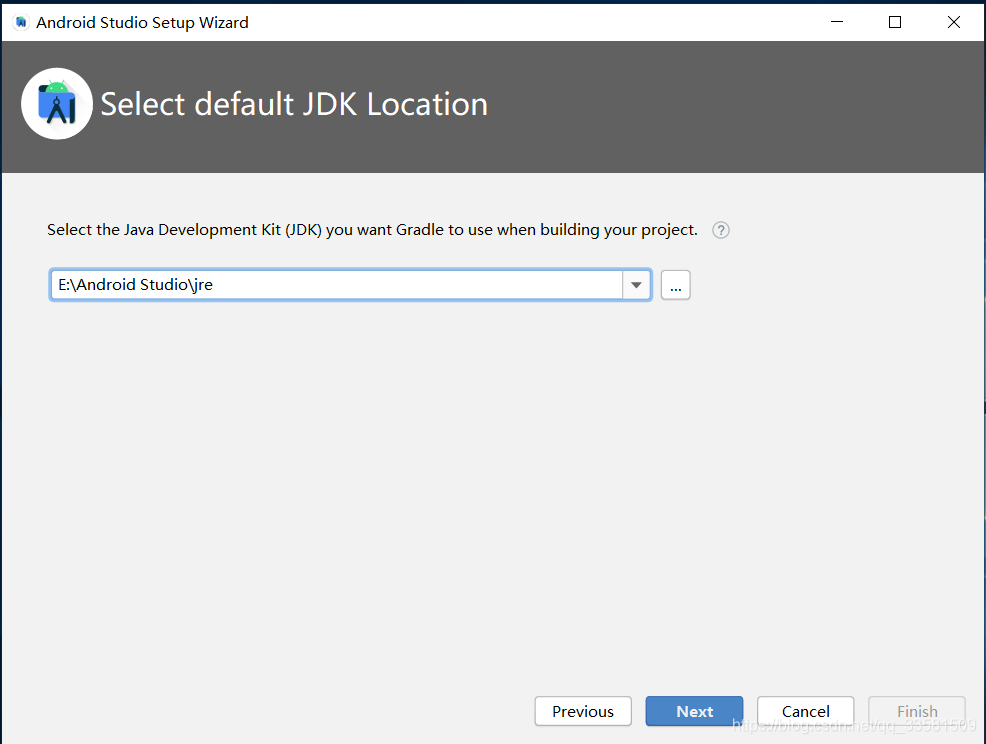
16、点击Next,跳转到UI界面风格界面,选择你自己喜欢的风格,我这里选择默认,如图:
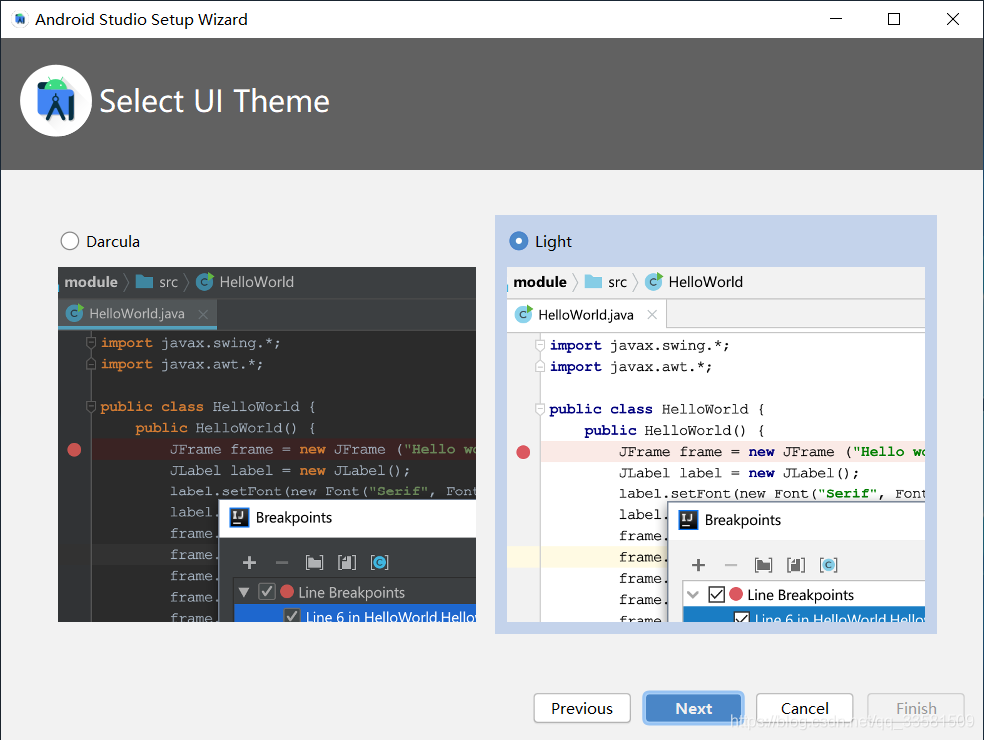
17、点击Next,跳转的安装SDK界面,默认选择,选择安装的路径,如图:
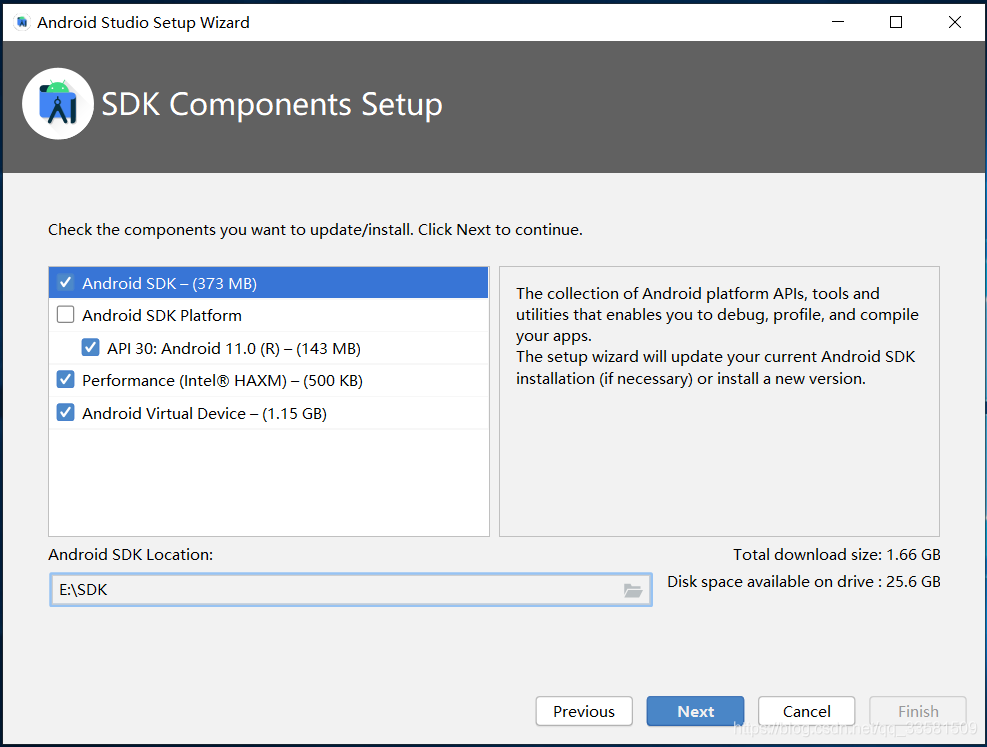
18、点击Next,跳转内存分配界面,默认就好,内存主要看你自己电脑内存,每个人的电脑内存是不一样的,如图:
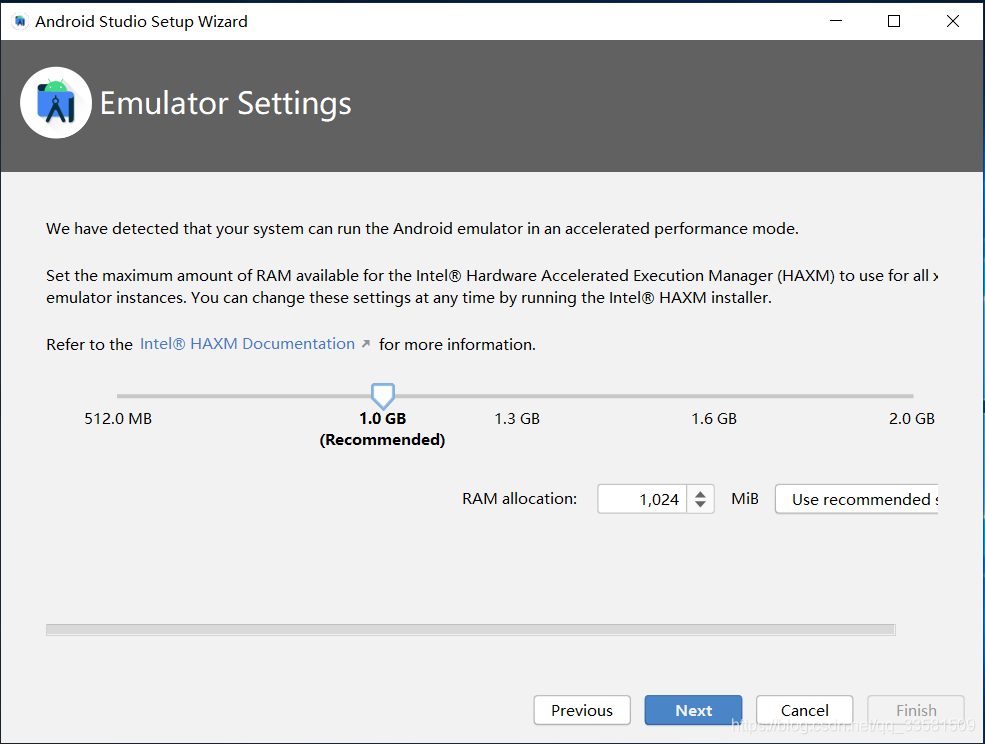
19、点击Next,确认安装配置界面,如图:
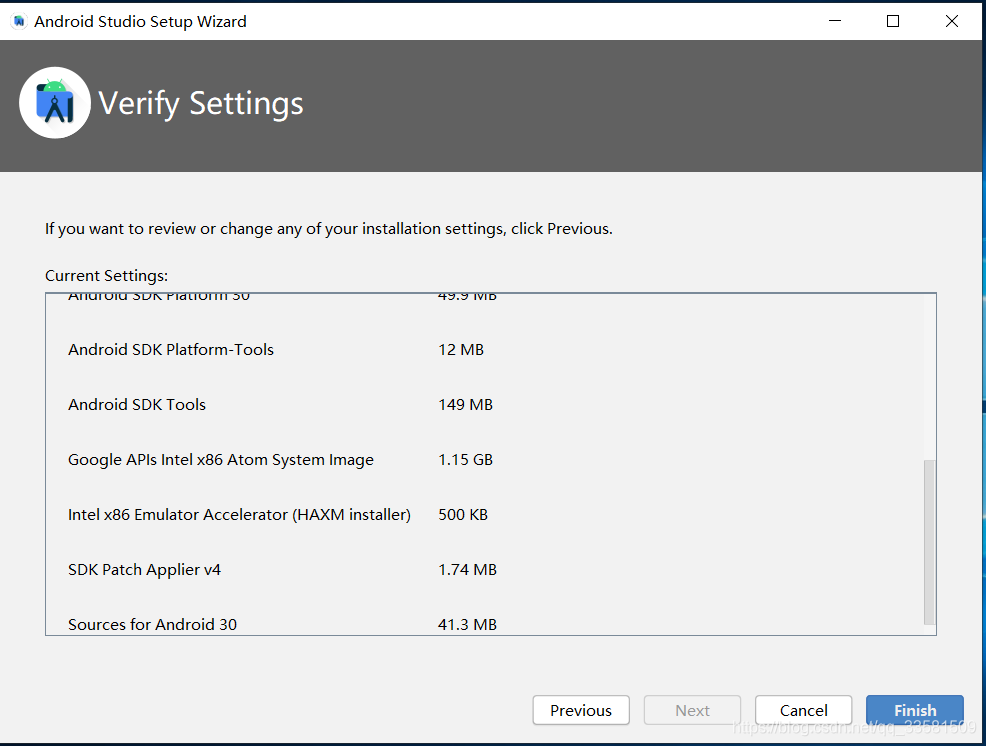
20、点击Finish,跳转到SDK下载安装界面,如图:

20、安装完成,出现以下界面,如图:
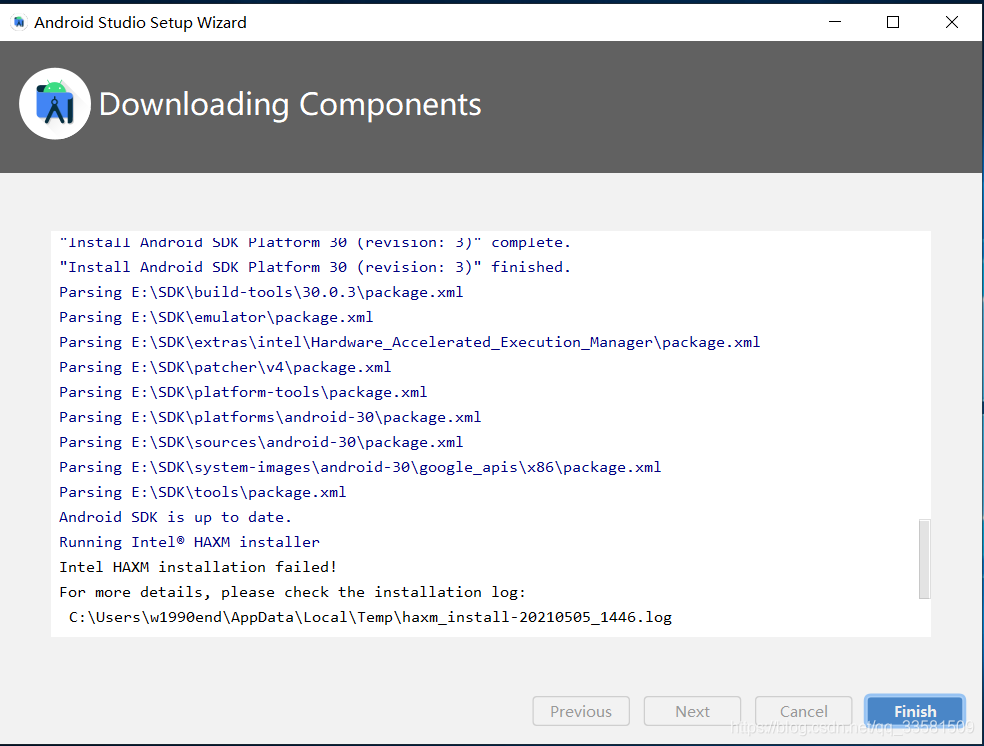
21、点击Finish,弹出以下界面表示安装完成,如图:
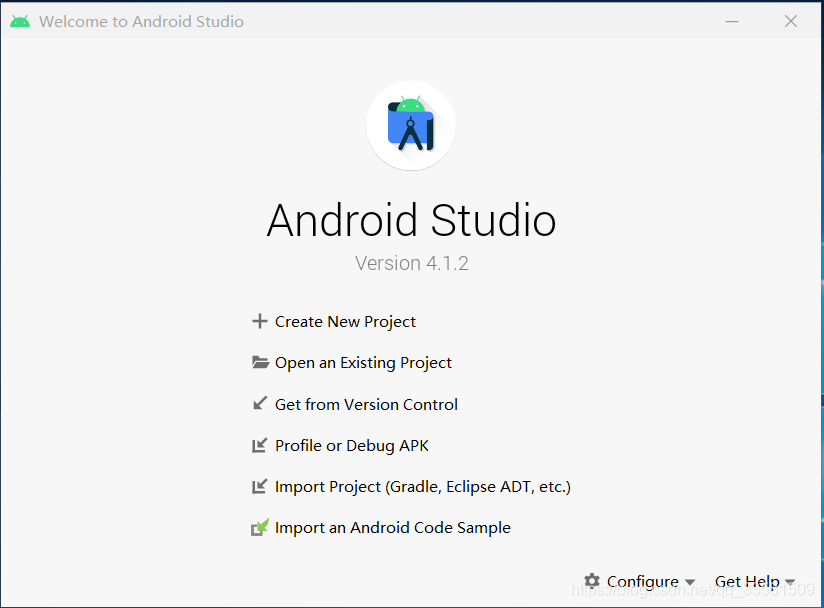
Android studio连接手机真机调试(以华为鸿蒙为例)
一、新建一个android项目
空白活动页,名字,包名默认就好!
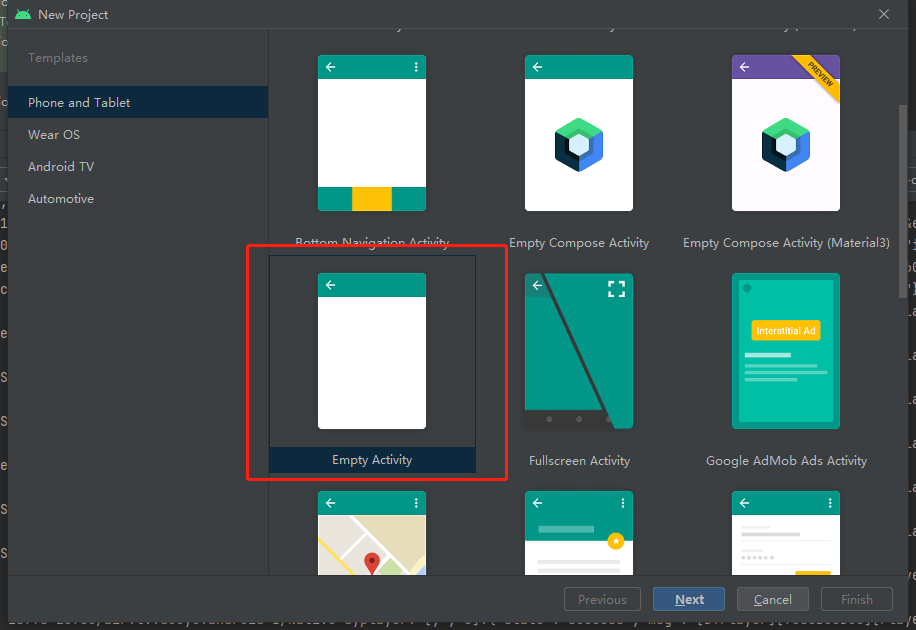
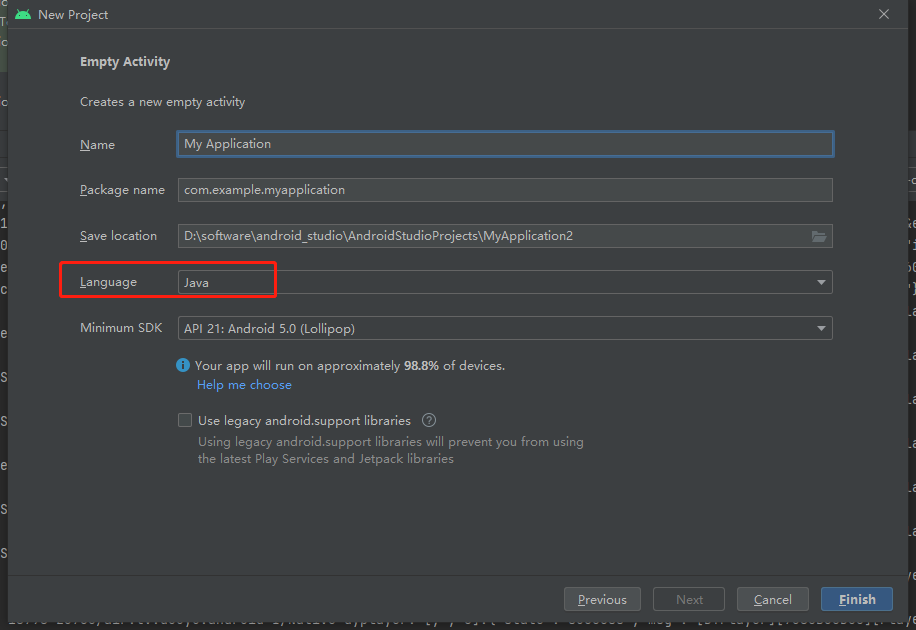
这里Language一开始进来的时候可能默认是Kotlin,需要调成Java
二、进入项目面板
会自动将activity_main.xml和MainActivity.java文件打开
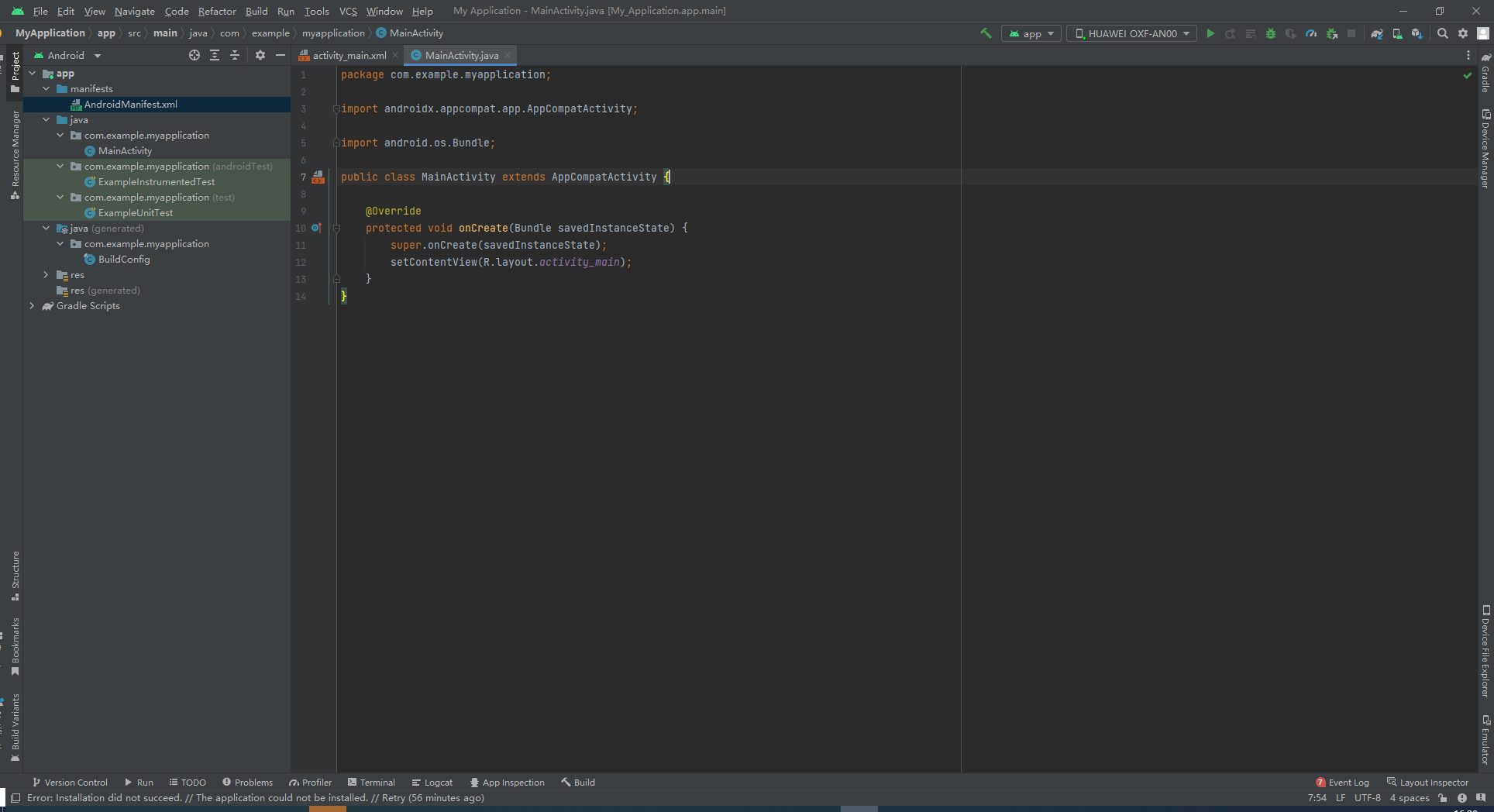
三、配置Android Studio
1、打开设置页面:file–>setting
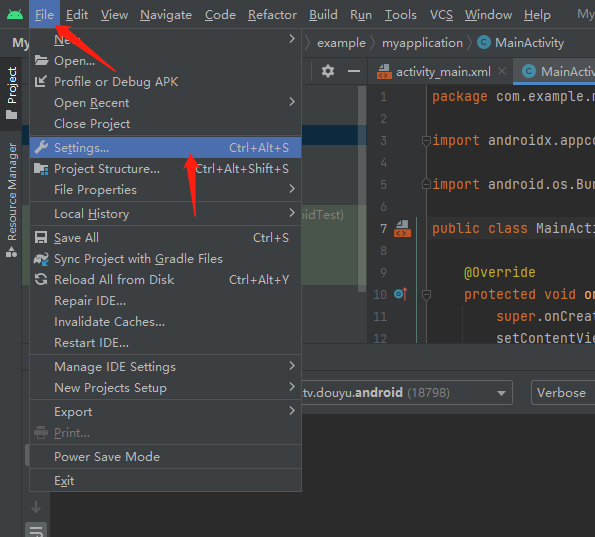
2、搜索框搜索Android SDK,进入Android SDK界面
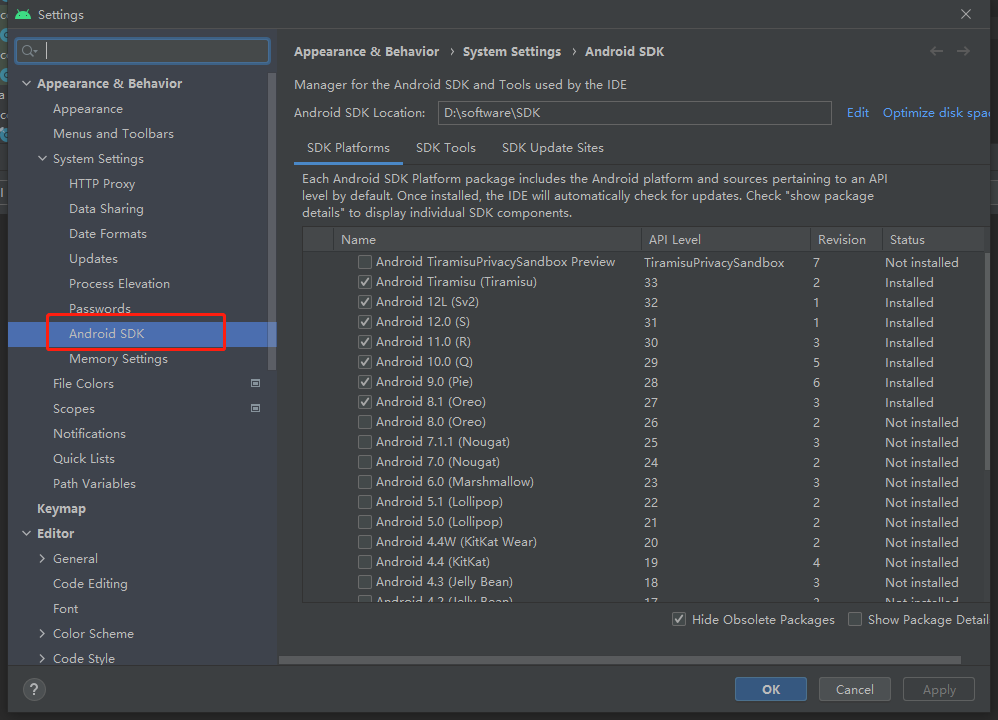
3、选择你想装的SDK版本,这里一开始安装流程的时候其实已经默认装了一个SDK了,看自己需要选择安装不同版本的SDK
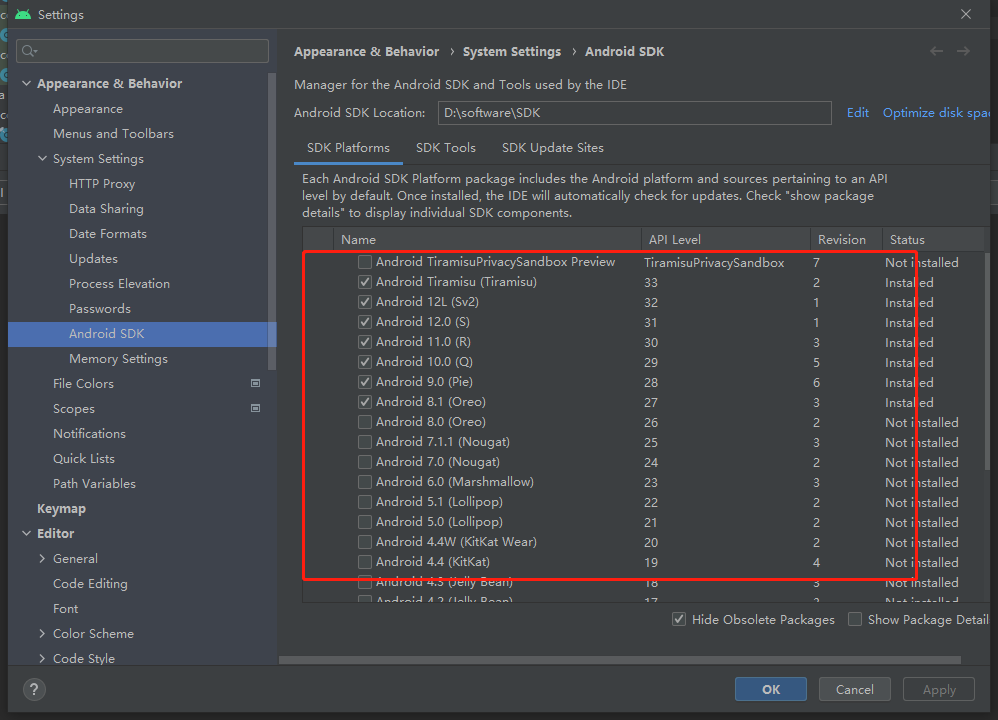
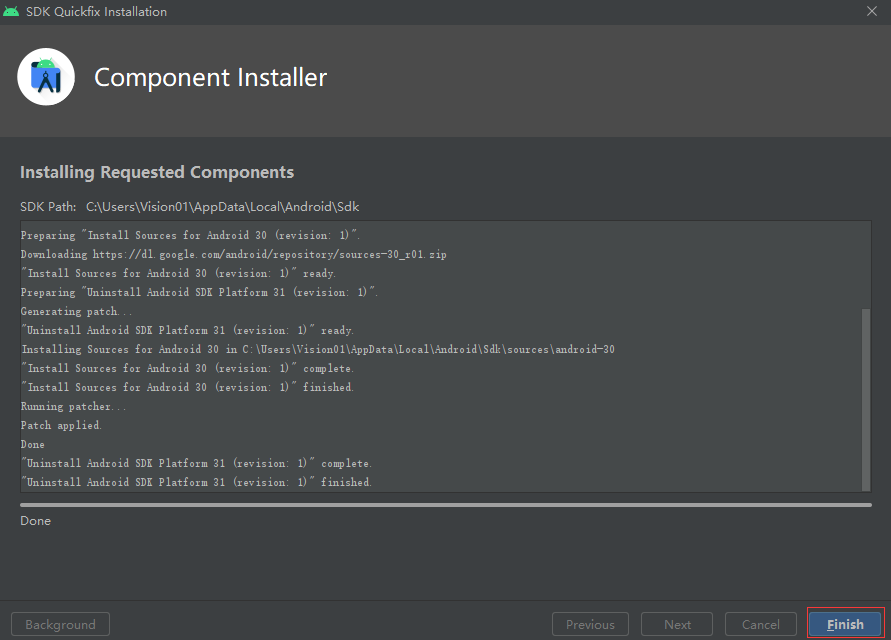
4、选择SDK Tools,然后勾选Google USB Driver,然后再点击OK
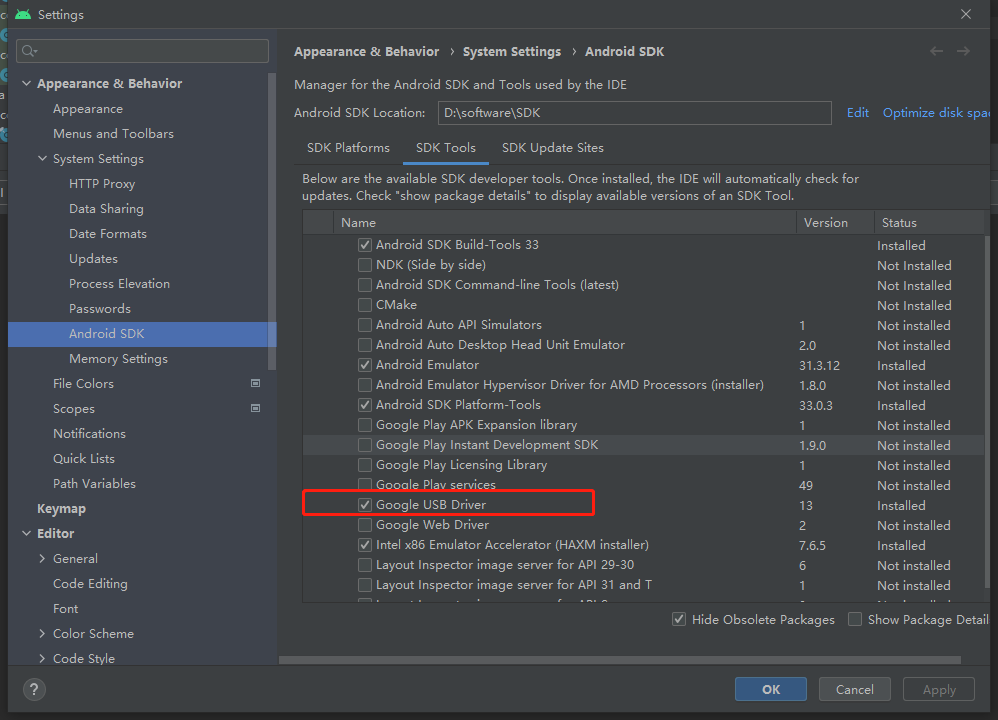
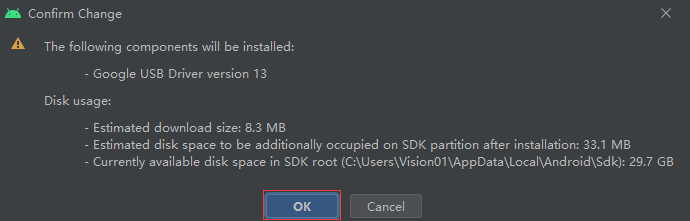
点击OK,然后再点击Finish
Android Studio配置完毕
四、安装手机驱动程序
手机用数据线连接电脑
1、进入电脑设备管理器界面,并点开便携设备,找到你的手机图标
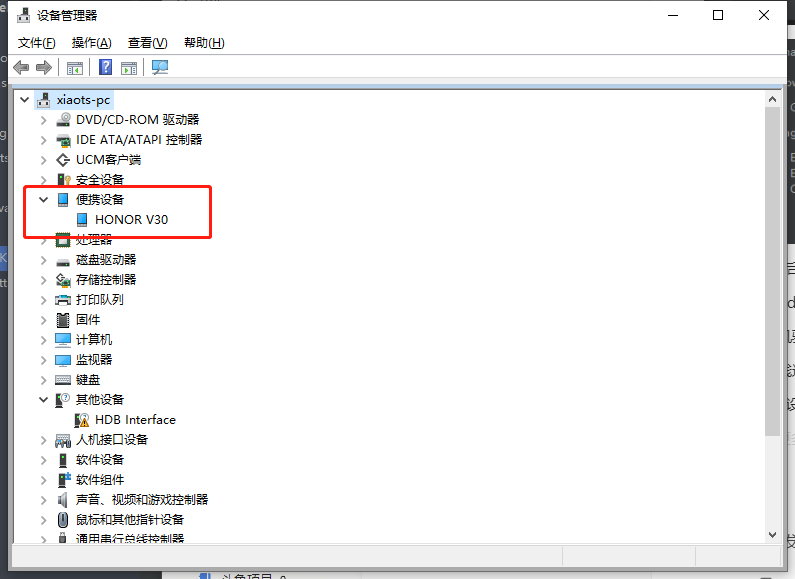
2、右键你的手机图标,进入属性界面,选择驱动程序,点击更新驱动程序
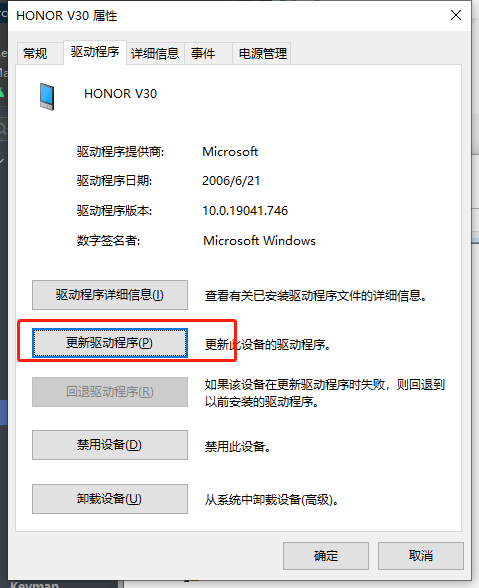
3、点击浏览我的电脑以查找驱动程序
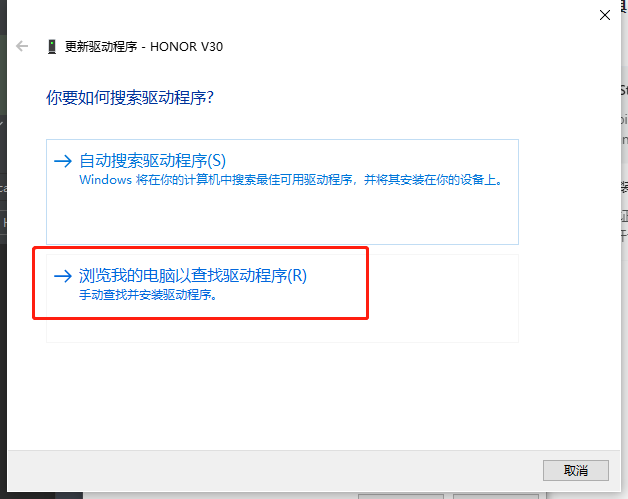
4、找到之前下载的Google USB Driver驱动所在的路径
这个路径是你安装SDK的路径
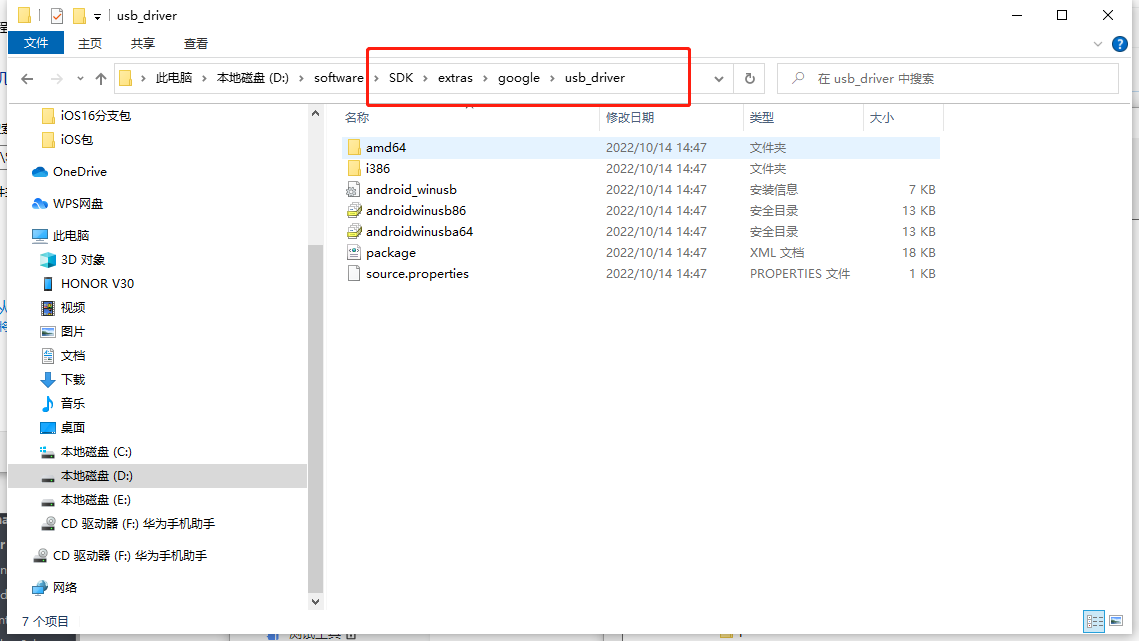
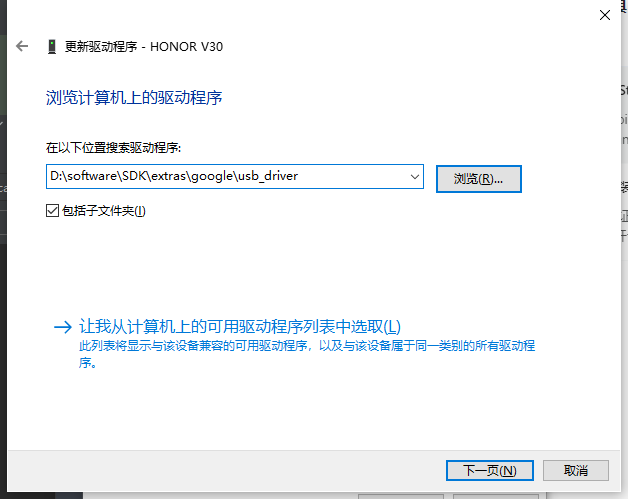
5、点击下一步直至结束
五、连接手机
1、打开手机开发者模式
根据手机型号不同选择对应的方法
2、打开USB调试,手机弹出密钥指纹,选择允许
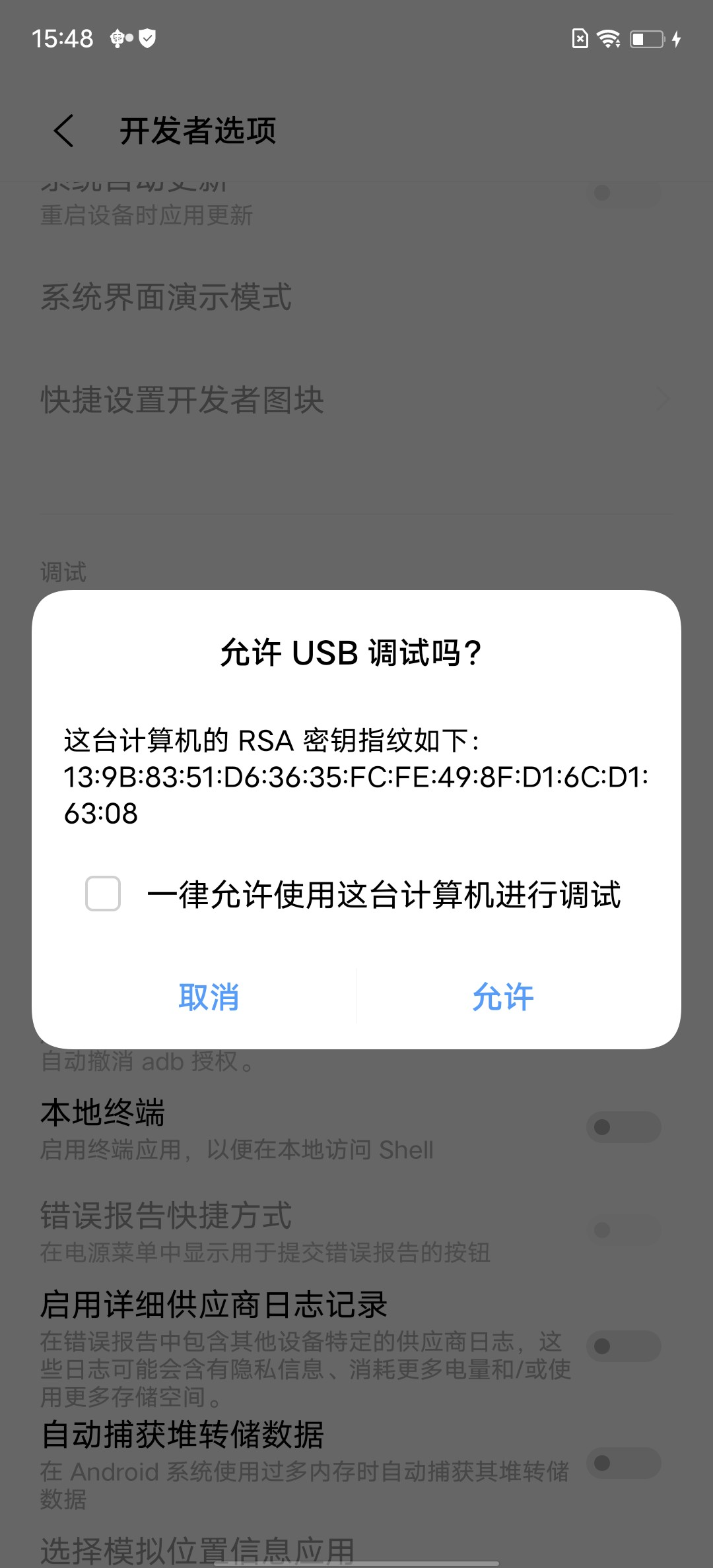
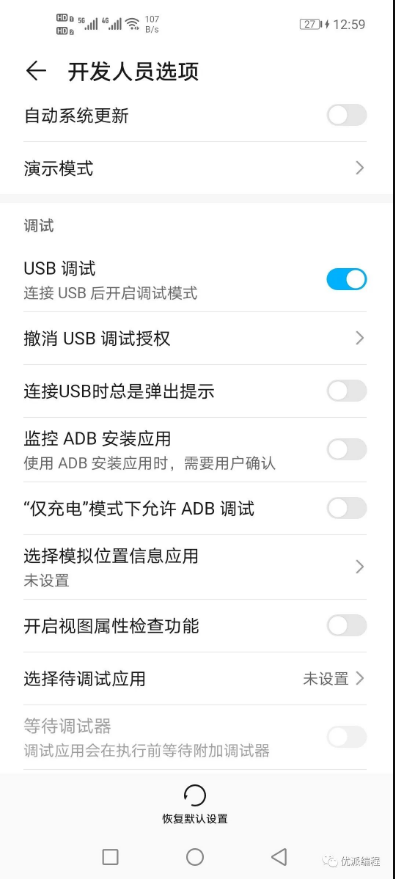
六、运行程序
1、在Android studio面板里,运行MainActivity.java,编译成功后,正常情况你手机会提示你安装程序,安装完成后,就可以运行了
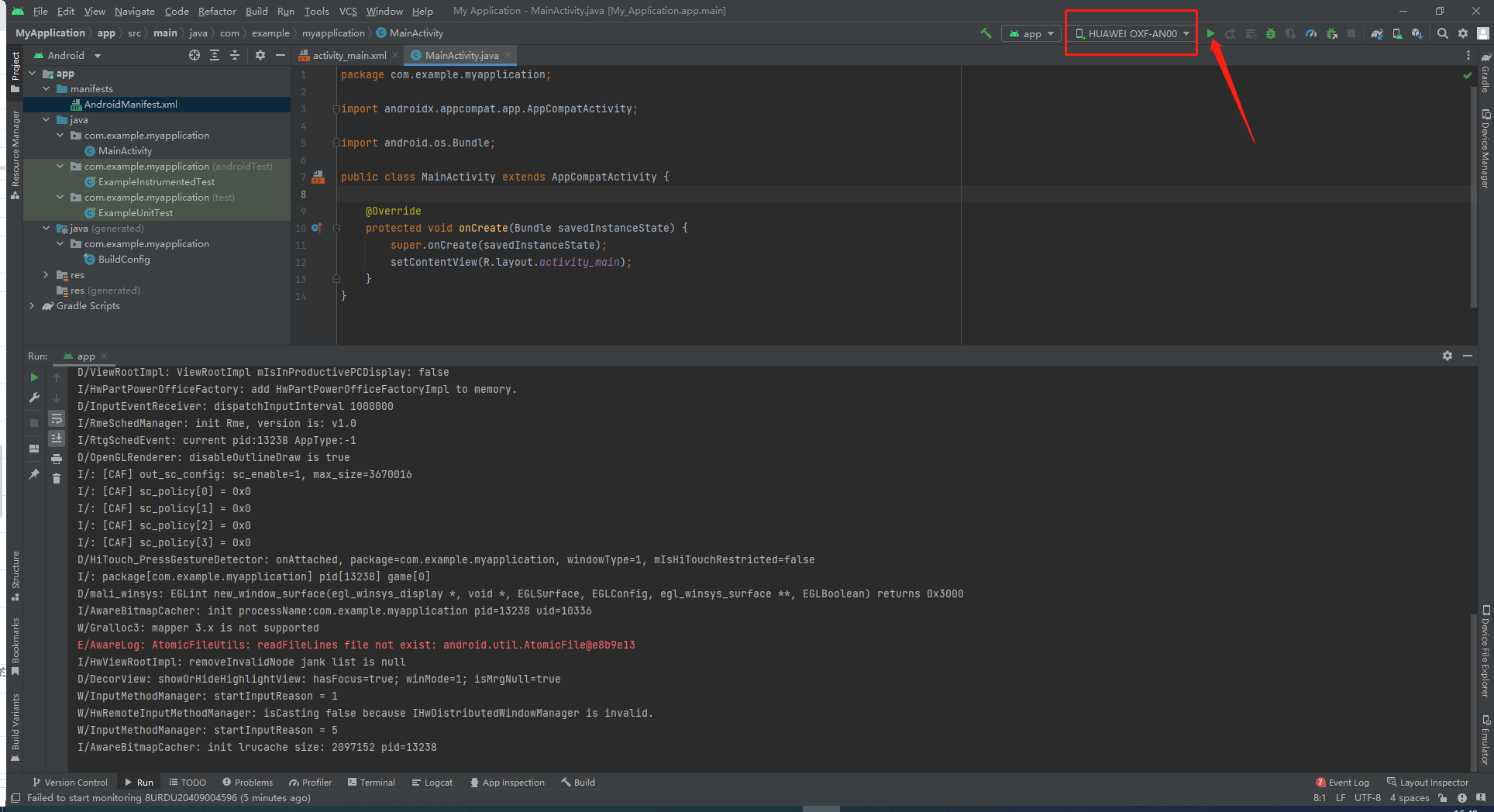
这里对于华为手机有个坑,我们在开发者选项那里,如果打开了“监控ADB安装应用”,会导致这个程序在手机上安不上,需要关上那个“监控ADB安装应用”选项
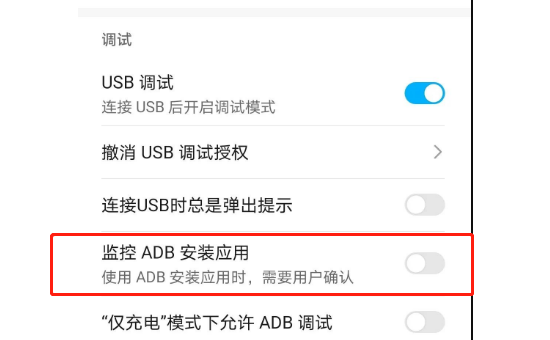
最后手机提示运行成功
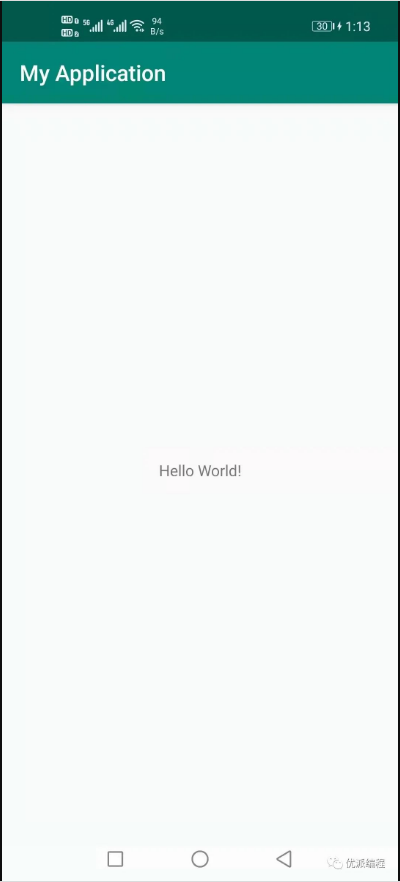
七、查看手机日志
1、Android studio查看日志
当我们程序安装好了以后,在底部开启Logcat,就可以查看手机日志了
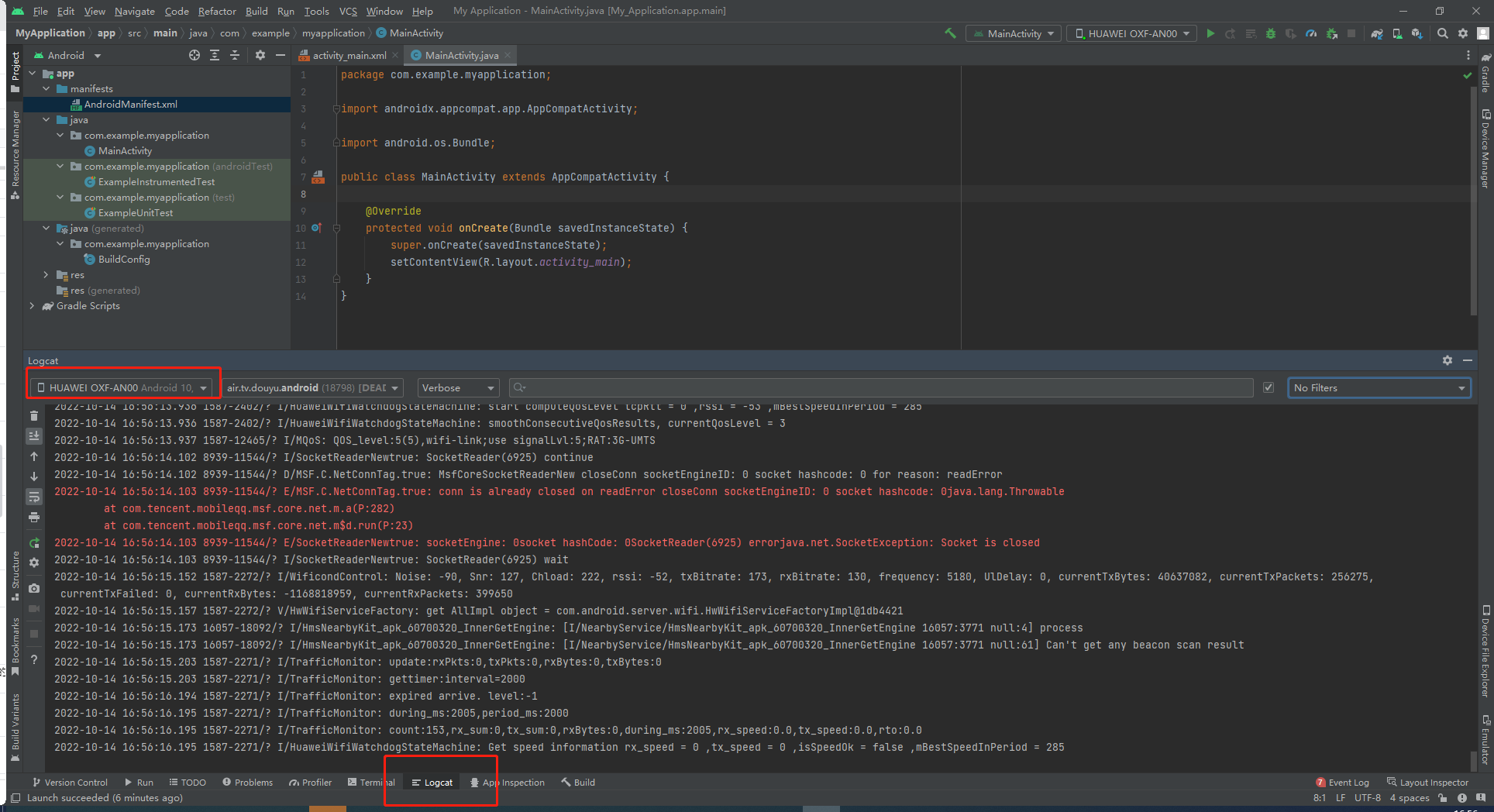
还可以选择不同进程,查看不同进程的日志
这里我们如果想更好的查看日志,可以设置过滤,根据tag,message等设置过滤
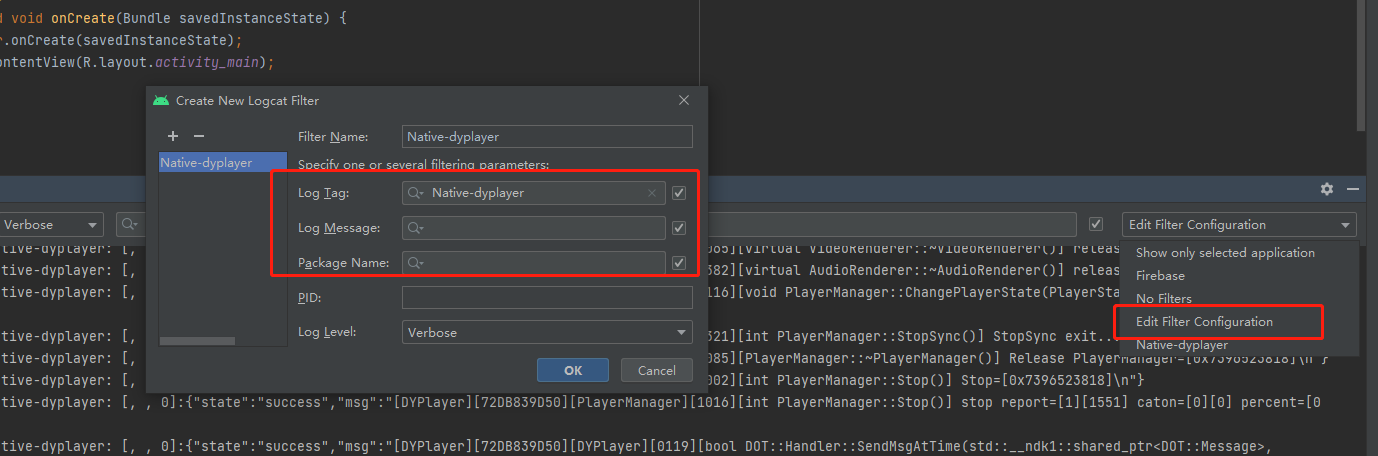
要想更好的查看数据,需要把左侧自动换行打开
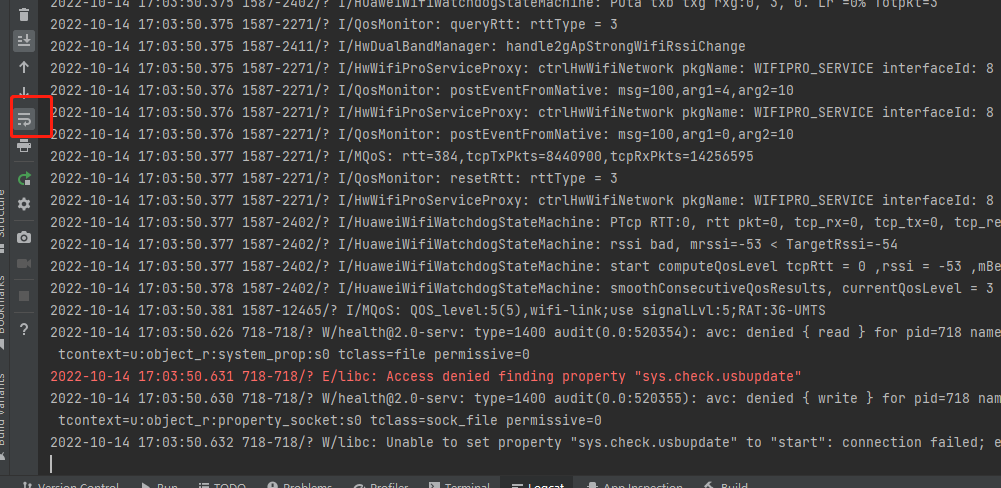
2、adb shell查看日志
Android Studio日志跟adb shell上查看的其实一致
我们先进入安装的SDK目录,进入platform-tools目录下,找到adb应用程序,从这里打开cmd,因为这里没有将adb添加到环境变量,要是已经添加过adb的环境变量的可以直接打开cmd
然后命令行输入:adb devices 查看当前是否有连接设备
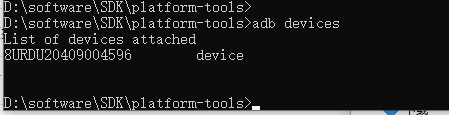
然后输入adb shell,打开adb的shell模式
输入logcat就可以查看手机日志了,要想看对应tag的日志可以用管道符做过滤就行了
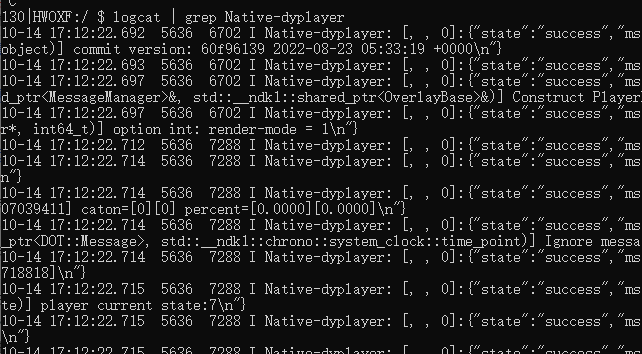
题外话?
很多小白经常会问:
网络安全技术是否就等同于”黑客”技术?
错错错!!!
所谓的「黑客」或「渗透」技术,仅仅是网络安全领域的分支,不能代表其全貌。
随着人工智能、大数据、云计算、物联网等新一代信息技术的高速发展,以及网络安全法、等级保护2.0等政策法规落地,网络安全的定义和范畴越来越广,从传统的 Network Security 延伸为 Cyberspace Security,即「网络空间安全」。
因此,根据应用场景或技术实现,网络安全(Cyberspace Security)可以简单细分以下方向 =>
• 网络安全(Network Security)
• Web安全(Web Application Security)
• 移动安全(Mobile Security)
• 云计算安全(Cloud Security)
• 桌面安全(Desktop Security)
• 数据安全(Data Security)
• 无线安全(Wireless Security)
……
网络安全行业特点
1、就业薪资非常高,涨薪快 2021年猎聘网发布网络安全行业就业薪资行业最高人均33.77万!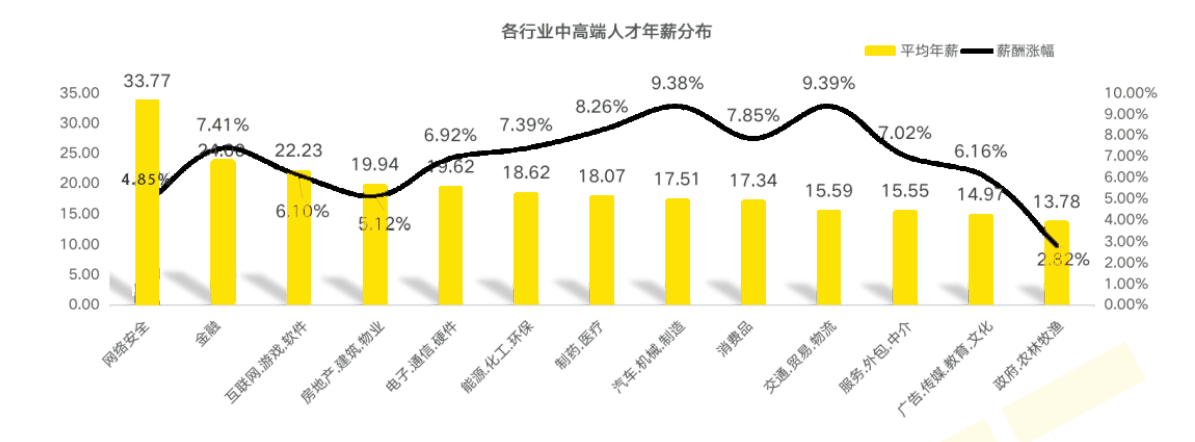
2、人才缺口大,就业机会多
2019年9月18日《中华人民共和国中央人民政府》官方网站发表:我国网络空间安全人才 需求140万人,而全
国各大学校每年培养的人员不到1.5W人。猎聘网《2021年上半年网络安全报告》预测2027年网安人才需求300W,现在从事网络安全行业的从业人员只有10W人。
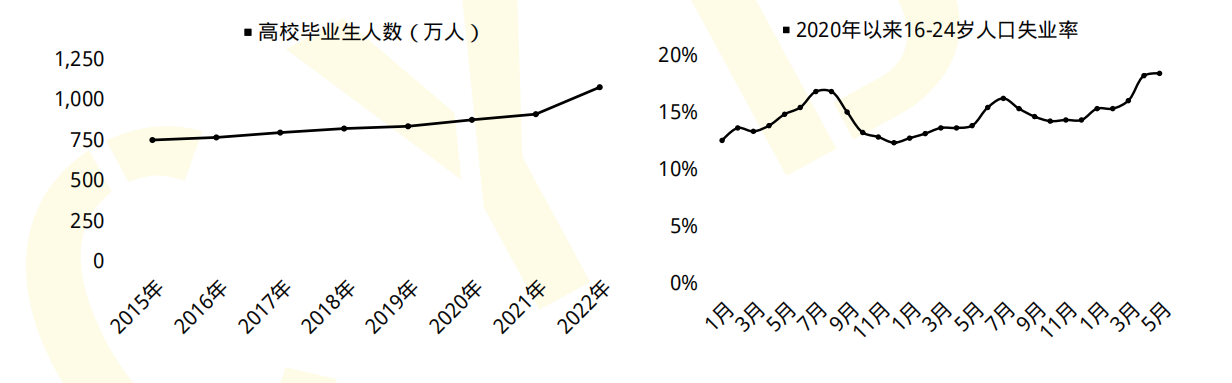
行业发展空间大,岗位非常多
网络安全行业产业以来,随即新增加了几十个网络安全行业岗位︰网络安全专家、网络安全分析师、安全咨询师、网络安全工程师、安全架构师、安全运维工程师、渗透工程师、信息安全管理员、数据安全工程师、网络安全运营工程师、网络安全应急响应工程师、数据鉴定师、网络安全产品经理、网络安全服务工程师、网络安全培训师、网络安全审计员、威胁情报分析工程师、灾难恢复专业人员、实战攻防专业人员…
职业增值潜力大
网络安全专业具有很强的技术特性,尤其是掌握工作中的核心网络架构、安全技术,在职业发展上具有不可替代的竞争优势。
随着个人能力的不断提升,所从事工作的职业价值也会随着自身经验的丰富以及项目运作的成熟,升值空间一路看涨,这也是为什么受大家欢迎的主要原因。
从某种程度来讲,在网络安全领域,跟医生职业一样,越老越吃香,因为技术愈加成熟,自然工作会受到重视,升职加薪则是水到渠成之事。
网安&黑客学习资料包
基于最新的kali讲解,循序渐进地对黑客攻防剖析。适合不同层次的粉丝。我希望能为大家提供切实的帮助,讲解通俗易懂,风趣幽默,风格清新活泼,学起来轻松自如,酣畅淋漓!
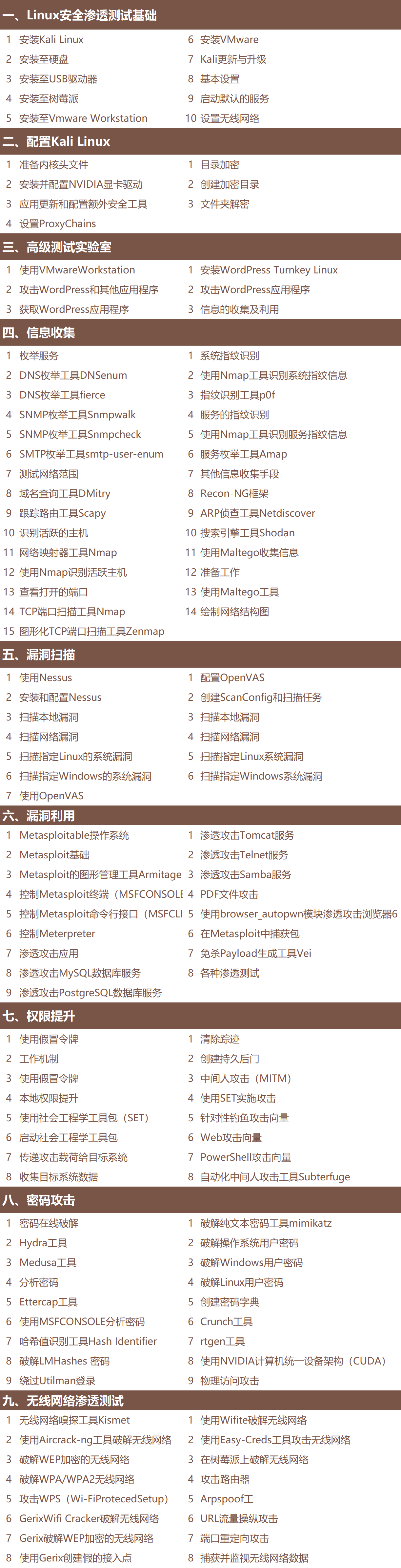
需要的话可以点击**CSDN大礼包:《黑客&网络安全入门&进阶学习资源包》免费分享**
移动端逆向学习
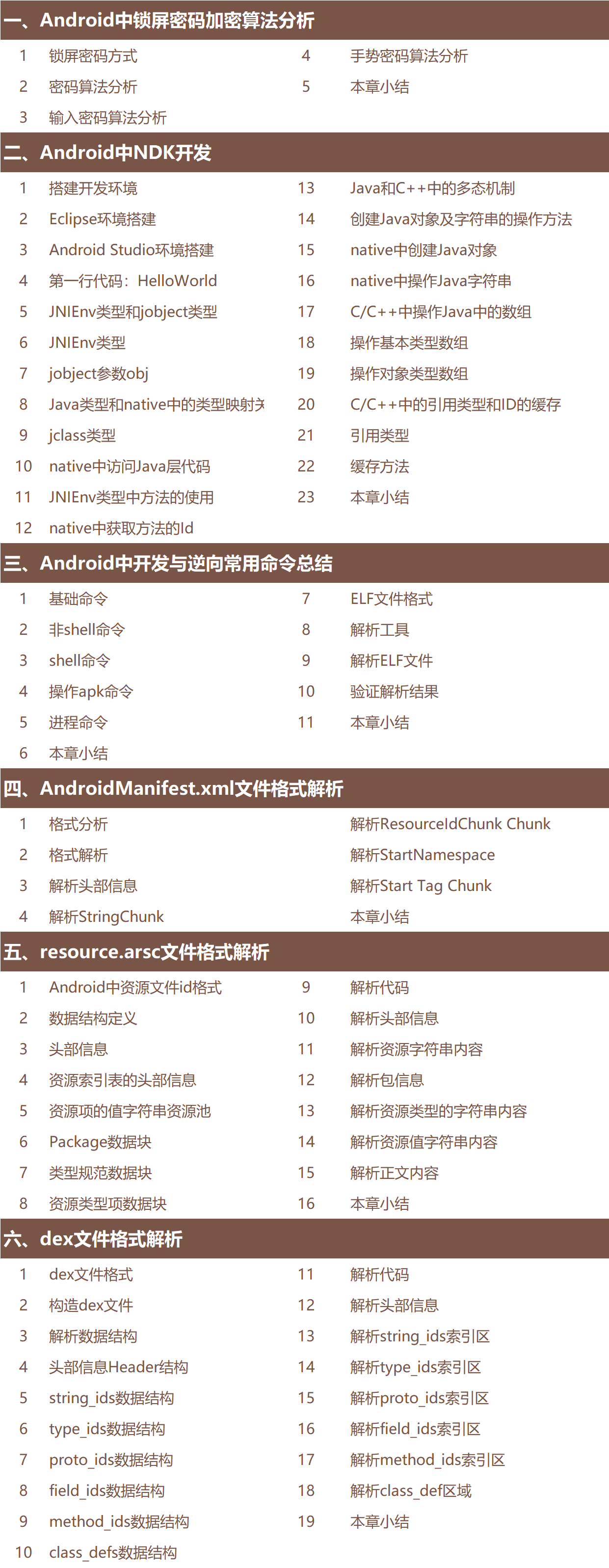
需要的话可以点击**CSDN大礼包:《黑客&网络安全入门&进阶学习资源包》免费分享**
学习资料工具包
压箱底的好资料,全面地介绍网络安全的基础理论,包括逆向、八层网络防御、汇编语言、白帽子web安全、密码学、网络安全协议等,将基础理论和主流工具的应用实践紧密结合,有利于读者理解各种主流工具背后的实现机制。
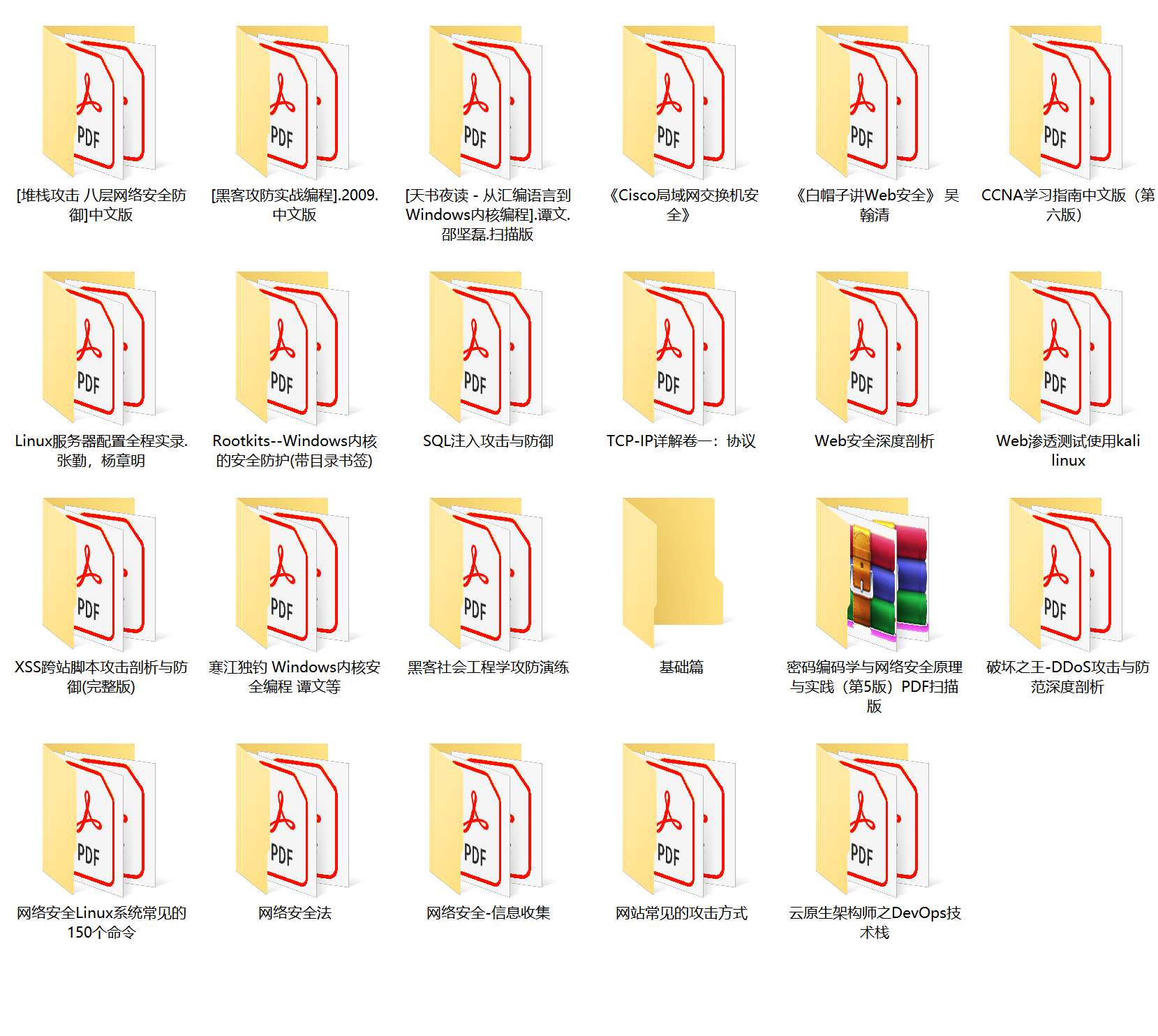
需要的话可以点击**CSDN大礼包:《黑客&网络安全入门&进阶学习资源包》免费分享**
面试题资料
独家渠道收集京东、360、天融信等公司测试题!进大厂指日可待!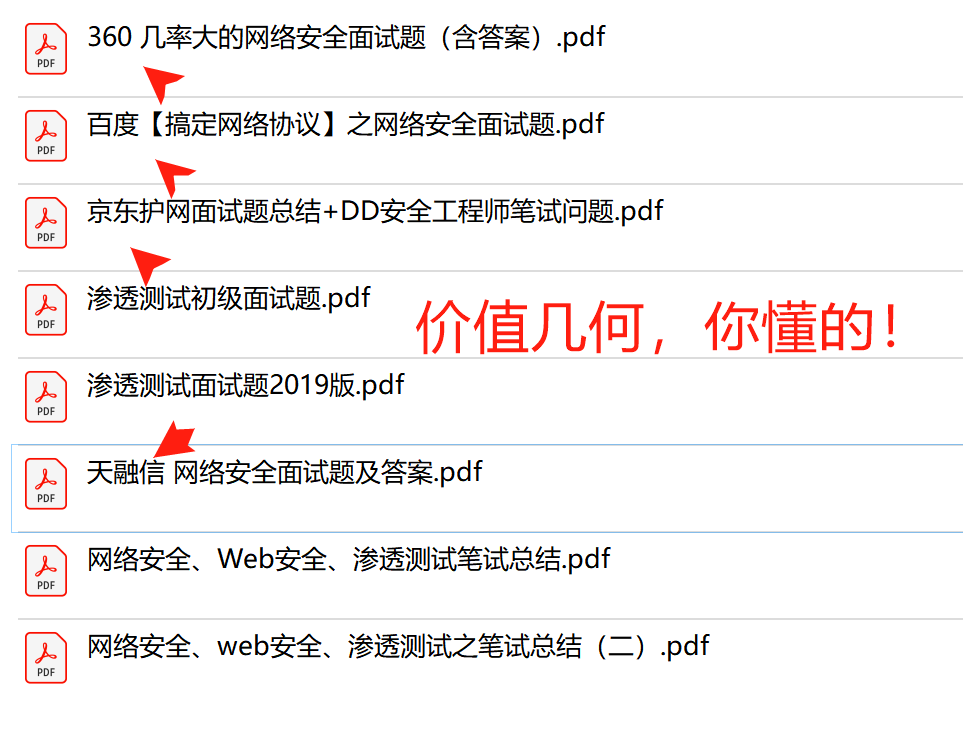
需要的话可以点击**CSDN大礼包:《黑客&网络安全入门&进阶学习资源包》免费分享**





























还没有评论,来说两句吧...